
ചിലപ്പോൾ വിൻഡോസ് 10 ന്റെ ഉപയോഗത്തിൽ പെട്ടെന്ന് "വിൻഡോസ് 10 കാലഹരണപ്പെടുന്ന നിങ്ങളുടെ ലൈസൻസിന്റെ കാലാവധി" എന്ന വാചകത്തിൽ ഒരു സന്ദേശം ദൃശ്യമാകാം. ഈ പ്രശ്നം ഇല്ലാതാക്കുന്നതിനുള്ള രീതികളെക്കുറിച്ച് ഇന്ന് നാം പറയും.
ലൈസൻസിന്റെ കാലഹരണപ്പെടുന്നതിനെക്കുറിച്ച് സന്ദേശം നീക്കംചെയ്യുക
ഇൻസൈഡർ പ്രിവ്യൂ പതിപ്പിന്റെ ഉപയോക്താക്കൾക്ക്, ഓപ്പറേറ്റിംഗ് സിസ്റ്റം ട്രയൽ കാലയളവിന്റെ അവസാനം അടുത്തെക്കുന്നതായി ഈ സന്ദേശം ദൃശ്യമാകുന്നു. "ഡസൻ" സമാന സന്ദേശത്തിന്റെ പരമ്പരാഗത പതിപ്പുകൾക്കായി - ഒരു സോഫ്റ്റ്വെയർ പരാജയത്തിന്റെ വ്യക്തമായ അടയാളം. ഈ അറിയിപ്പും രണ്ട് കേസുകളിലും ഈ അറിയിപ്പും പ്രശ്നവും എങ്ങനെ ഒഴിവാക്കാമെന്ന് നോക്കാം.രീതി 1: ഒരു ട്രയൽ കാലയളവിന്റെ വിപുലീകരണം (ഇൻസൈഡർ പ്രിവ്യൂ)
വിൻഡോസ് 10 ന്റെ ഇൻസൈഡർ പതിപ്പിന് അനുയോജ്യമായ പ്രശ്നം പരിഹരിക്കാനുള്ള ആദ്യ മാർഗം ഒരു ട്രയൽ കാലയളവിന്റെ പുന .യോജനമാണ്, അത് "കമാൻഡ് ലൈൻ" ഉപയോഗിച്ച് ചെയ്യാം. ഇത് ഇനിപ്പറയുന്ന രീതിയിൽ സംഭവിക്കുന്നു:
- ഏതെങ്കിലും സൗകര്യപ്രദമായ രീതിയിലൂടെ "കമാൻഡ് ലൈൻ" തുറക്കുക - "തിരയൽ" വഴി കണ്ടെത്തി അഡ്മിനിസ്ട്രേറ്റർക്ക് വേണ്ടി പ്രവർത്തിപ്പിക്കുക.
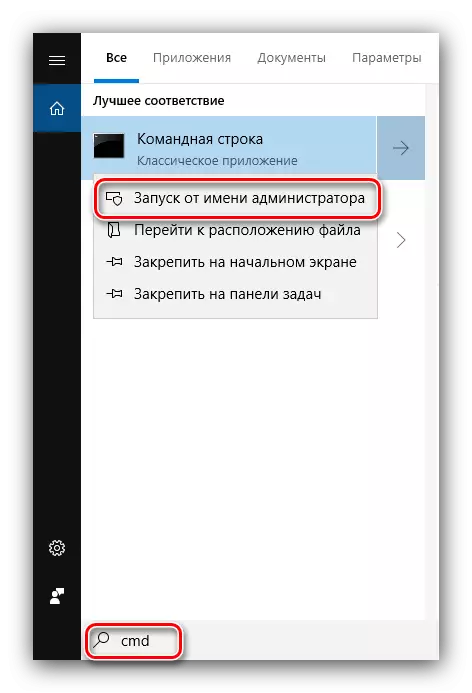
പാഠം: വിൻഡോസ് 10 ൽ അഡ്മിനിസ്ട്രേറ്റർക്ക് വേണ്ടി ഒരു "കമാൻഡ് ലൈൻ" പ്രവർത്തിപ്പിക്കുക
- "Enter" കീ അമർത്തിക്കൊണ്ട് ഇനിപ്പറയുന്ന കമാൻഡ് ടൈപ്പ് ചെയ്ത് അമർത്തുക:
Slmgr.vbs -rearm
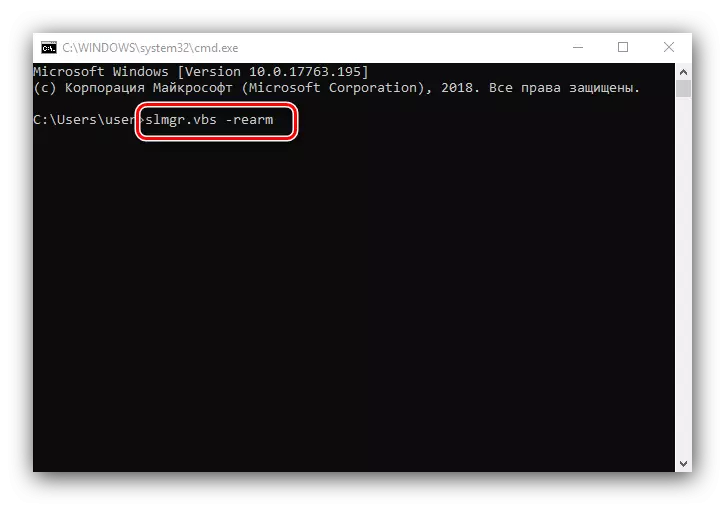
ഈ ടീം 180 ദിവസത്തേക്ക് ഇൻസൈഡർ പ്രിവ്യൂ ലൈസൻസ് വിപുലീകരിക്കും. ഇത് 1 തവണ മാത്രം പ്രവർത്തിക്കുമെന്ന് ദയവായി ശ്രദ്ധിക്കുക, അത് ഉപയോഗിക്കാൻ ഇത് വീണ്ടും പ്രവർത്തിക്കില്ല. Slmgr.vbs -dli ഓപ്പറേറ്റർ വഴി ശേഷിക്കുന്ന പ്രവർത്തനം നിങ്ങൾക്ക് പരിശോധിക്കാൻ കഴിയും.
- ഉപകരണങ്ങൾ അടച്ച് കമ്പ്യൂട്ടർ പുനരാരംഭിക്കുക മാറ്റങ്ങൾ വരുത്താൻ.
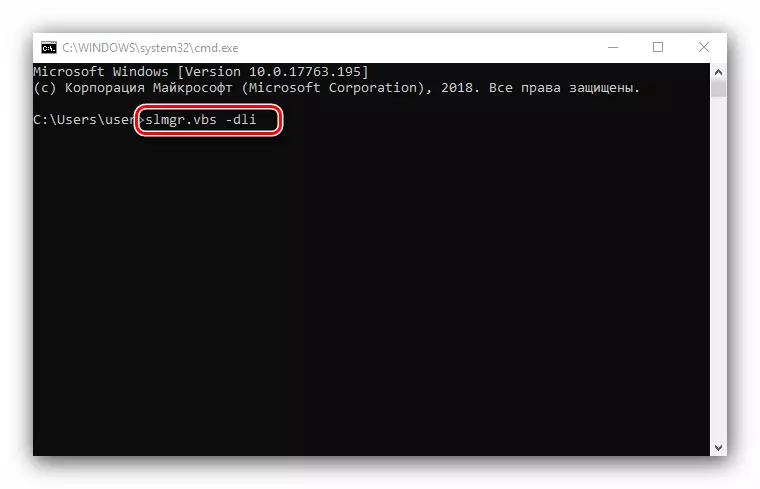
ലൈസൻസ് വിൻഡോസ് 10 കാലഹരണപ്പെടുന്നതിനെക്കുറിച്ച് സന്ദേശം നീക്കംചെയ്യാൻ ഈ രീതി സഹായിക്കും.
കൂടാതെ, ഇൻസൈഡർ പ്രിവ്യൂവിന്റെ പതിപ്പ് കാലഹരണപ്പെട്ടപ്പോൾ പരിഗണനയിലുള്ള അറിയിപ്പ് പ്രത്യക്ഷപ്പെടാം - ഈ സാഹചര്യത്തിൽ, ഏറ്റവും പുതിയ അപ്ഡേറ്റുകൾ ഇൻസ്റ്റാളുചെയ്യുന്നതിൽ നിങ്ങൾക്ക് പ്രശ്നം പരിഹരിക്കാൻ കഴിയും.
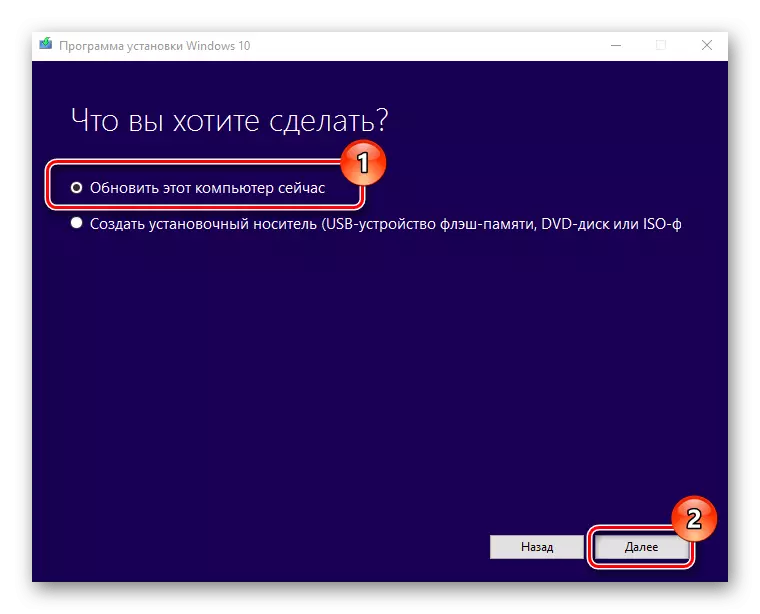
പാഠം: ഏറ്റവും പുതിയ പതിപ്പിലേക്കുള്ള വിൻഡോസ് 10 അപ്ഡേറ്റ്
രീതി 2: സാങ്കേതിക പിന്തുണയെ സൂക്ഷിക്കുക മൈക്രോസോഫ്റ്റുമായി ബന്ധപ്പെടുക
വിൻഡോസ് 10 ന്റെ ലൈസൻസുള്ള പതിപ്പിൽ അത്തരമൊരു സന്ദേശം പ്രത്യക്ഷപ്പെടുകയാണെങ്കിൽ, ഇതിനർത്ഥം ഒരു പ്രോഗ്രാം പരാജയം എന്നാണ്. ഒഎഎസ് ആക്റ്റിവേഷൻ സെർവറുകൾ കീ തെറ്റായി കണക്കാക്കാനും സാധ്യതയുണ്ട്, അതിനാലാണ് ലൈസൻസ് തിരിച്ചുവിളിക്കുന്നത്. എന്തായാലും, റെഡ്മണ്ട് കോർപ്പറേഷന്റെ സാങ്കേതിക പിന്തുണയ്ക്ക് അപേക്ഷിക്കാതിരിക്കില്ല.
- ആദ്യം, ഉൽപ്പന്ന കീ പഠിക്കേണ്ടത് അത്യാവശ്യമായിരിക്കും - ഗൈഡിൽ അവതരിപ്പിച്ച വഴികളിലൊന്ന് ഉപയോഗിക്കുക.
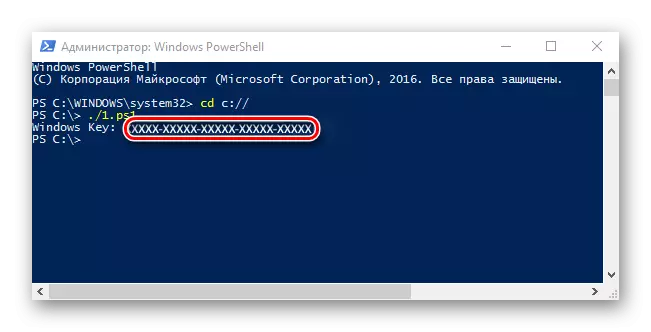
കൂടുതൽ വായിക്കുക: വിൻഡോസ് 10 ൽ സജീവമാക്കൽ കോഡ് എങ്ങനെ കണ്ടെത്താം
- അടുത്തതായി, "തിരയൽ" തുറന്ന് സാങ്കേതിക പിന്തുണ എഴുതാൻ ആരംഭിക്കുക. ഫലം മൈക്രോസോഫ്റ്റ് സ്റ്റോറിൽ നിന്നുള്ള ഒരു അപ്ലിക്കേഷനായിരിക്കണം - പ്രവർത്തിപ്പിക്കുക.
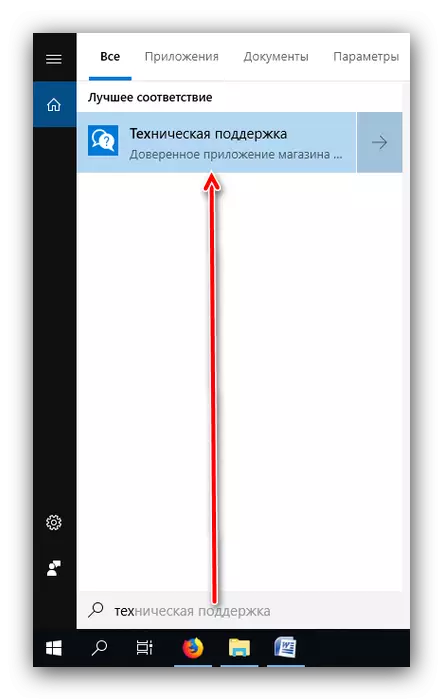
നിങ്ങൾ മൈക്രോസോഫ്റ്റ് സ്റ്റോർ ഉപയോഗിക്കുന്നില്ലെങ്കിൽ, ഈ ഹൈപ്പർലിങ്കിൽ ക്ലിക്കുചെയ്ത് ഒരു ബ്ര browser സർ ഉപയോഗിച്ച് നിങ്ങൾക്ക് പിന്തുണയുമായി ബന്ധപ്പെടാം, തുടർന്ന് ചുവടെ രേഖപ്പെടുത്തിയിരിക്കുന്ന സ്ക്രീൻഷോട്ടിലുള്ള "ബ്ര browser സറിലെ" കോൺടാക്റ്റ് സർവീസ് "ക്ലിക്കുചെയ്യുക.
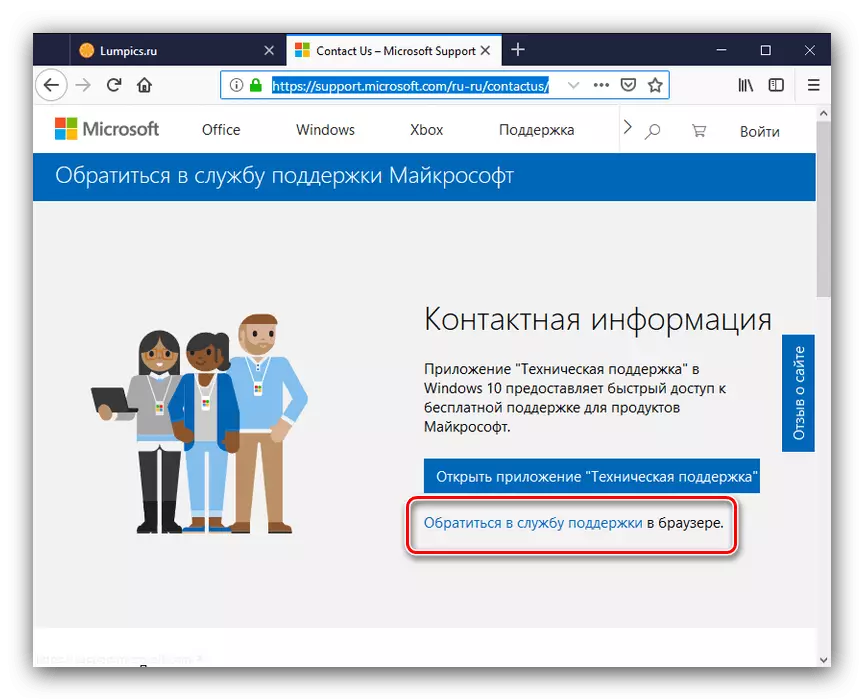
മൈക്രോസോഫ്റ്റ് സാങ്കേതിക പിന്തുണ പ്രശ്നം വേഗത്തിലും കാര്യക്ഷമമായും പരിഹരിക്കാൻ സഹായിക്കും.
അറിയിപ്പുകൾ പ്രവർത്തനരഹിതമാക്കുന്നു
സജീവമാക്കൽ കാലയളവ് കാലഹരണപ്പെടുന്നതിനെക്കുറിച്ചുള്ള അറിയിപ്പുകൾ പ്രവർത്തനരഹിതമാക്കാനാവില്ല. തീർച്ചയായും, ഇത് പ്രശ്നം പരിഹരിക്കില്ല, പക്ഷേ ശല്യപ്പെടുത്തുന്ന സന്ദേശം അപ്രത്യക്ഷമാകും. അത്തരമൊരു അൽഗോരിതം പിന്തുടരുക:
- കമാൻഡുകളിൽ പ്രവേശിക്കാൻ കമാൻഡ് വിളിക്കുക (നിങ്ങൾക്ക് അറിയില്ലെങ്കിൽ, നിങ്ങൾക്കറിയില്ലെങ്കിൽ, എങ്ങനെ), SLMGR- റൈറ്റ് ചെയ്യുക - റൈറ്റ് ചെയ്യുക, എന്റർ അമർത്തുക.
- കമാൻഡ് ഇൻപുട്ട് ഇന്റർഫേസ് അടയ്ക്കുക, തുടർന്ന് വിൻ + r കീ കോമ്പിനേഷൻ അമർത്തുക, സേവനങ്ങളുടെ പേര്. ഇൻപുട്ട് ഫീൽഡിൽ ins ർഷ്യൽ എഴുതുക.
- വിൻഡോസ് 10 സർവീസസ് മാനേജറിൽ, "വിൻഡോസ് ലൈസൻസ് മാനേജർ" സേവന ഇനം കണ്ടെത്തി അവശേഷിക്കുന്ന മ mouse സ് ബട്ടൺ ഉപയോഗിച്ച് അതിൽ ഇരട്ട-ക്ലിക്കുചെയ്യുക.
- ഘടകത്തിന്റെ ഗുണങ്ങളിൽ, "അപ്രാപ്തമാക്കുക" ബട്ടൺ ക്ലിക്കുചെയ്യുക, തുടർന്ന് "പ്രയോഗിക്കുക", "ശരി" എന്നിവ ക്ലിക്കുചെയ്യുക.
- അടുത്തതായി, വിൻഡോസ് അപ്ഡേറ്റ് കേന്ദ്രം കണ്ടെത്തുക, തുടർന്ന് അതിൽ ഇരട്ട-ക്ലിക്കുചെയ്യുക, 4 ഘട്ടങ്ങൾ പാലിക്കുക.
- സേവന മാനേജുമെന്റ് ഉപകരണം അടച്ച് കമ്പ്യൂട്ടർ പുനരാരംഭിക്കുക.
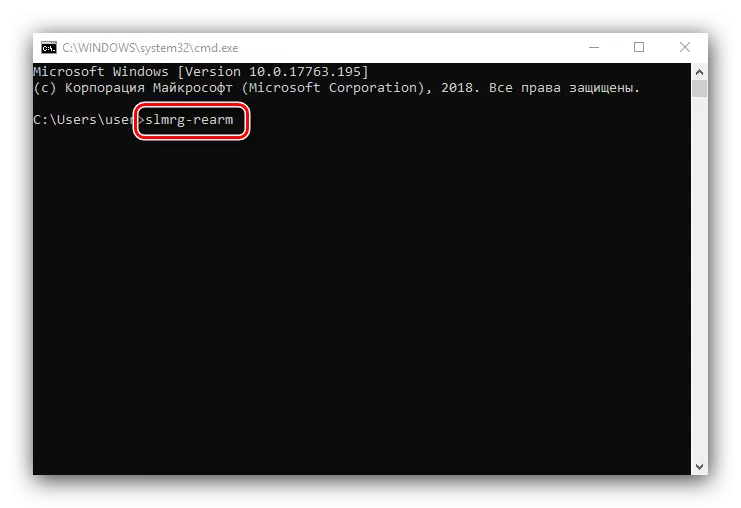
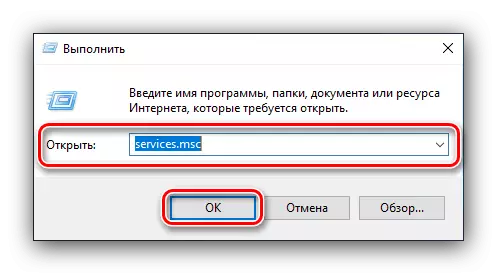
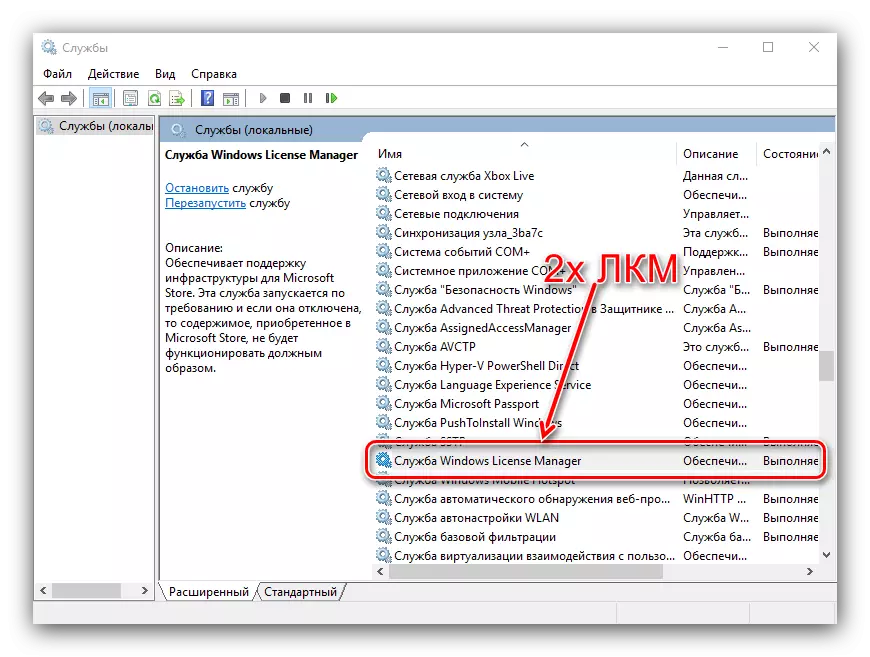
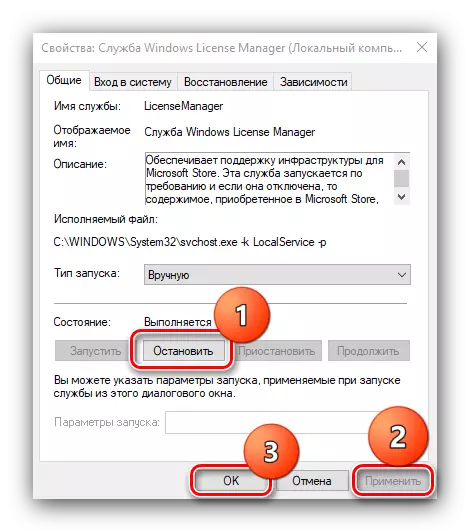
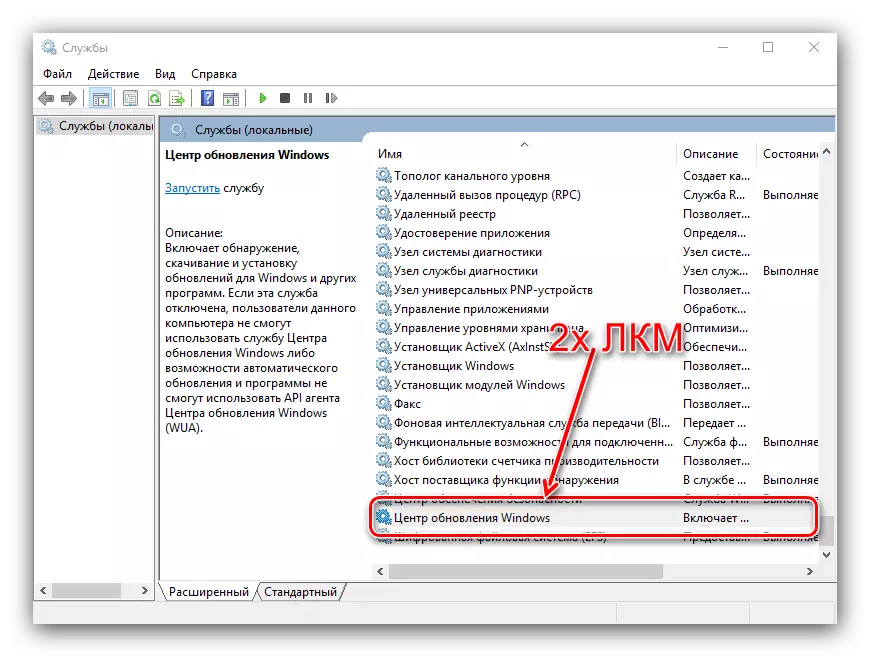
വിവരിച്ച രീതി അറിയിപ്പ് നീക്കംചെയ്യും, പക്ഷേ, ആവർത്തിക്കുക, കാരണം, കാരണം, കാരണം, കാരണം, ഒരു ട്രയൽ കാലയളവിന്റെ പുരോഗതിയെ ശ്രദ്ധിക്കുക അല്ലെങ്കിൽ വിൻഡോസ് 10 ലൈസൻസുള്ള ഒരു.
തീരുമാനം
"നിങ്ങളുടെ വിൻഡോസ് 10 ലൈസൻസ് കാലഹരണപ്പെടുന്ന ഈ പദം" എന്ന സന്ദേശത്തിന്റെ രൂപങ്ങൾ ഞങ്ങൾ അവലോകനം ചെയ്യുകയും പ്രശ്നം സ്വയം ഇല്ലാതാക്കുകയും അറിയിപ്പുകൾക്കാരികളാക്കുകയും ചെയ്യുന്ന രീതികളെക്കുറിച്ച് ഞങ്ങൾ അവലോകനം ചെയ്തു. സംഗ്രഹിക്കുന്നത്, ഡവലപ്പർമാരിൽ നിന്നുള്ള പിന്തുണ ലഭിക്കാൻ ലൈസൻസിംഗ് സോഫ്റ്റ്വെയർ നിങ്ങളെ അനുവദിക്കുന്നുവെന്നും മറിച്ച് കടൽക്കൊള്ളക്കാരായ സോഫ്റ്റ്വെയറിനേക്കാൾ സുരക്ഷിതമാണ്.
